
发布时间:2022-10-14 来源:win7旗舰版 浏览量:
wps表格怎么截图?下面带来了wps表格截图教程,一起来学习吧!
打开WPS表格这款软件,进入WPS表格的操作界面,如图所示:

在WPS表格的操作界面的菜单栏里找到插入菜单,如图所示:

点击插入菜单,进入插入菜单的编辑工具区,如图所示:
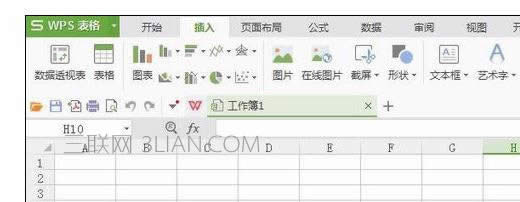
wps表格怎么截图?wps表格截图教程
在插入菜单的编辑工具区里找到截屏选项,如图所示:
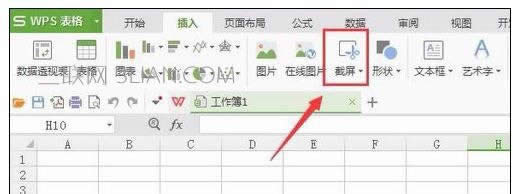
点击截屏选项,进入截屏模式,可以看到鼠标变成了彩色的,并且随鼠标的移动的有个田字框,如图所示:
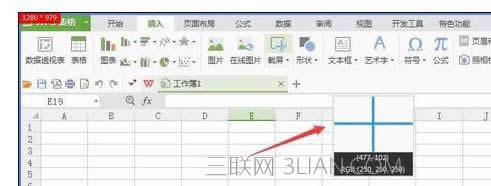
在需要的截图的位置,单击鼠标左键并拖动鼠标左键,选择截图的大小,如图所示:
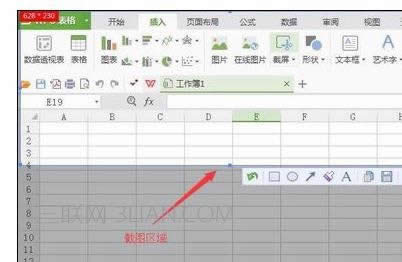
确定截图区域后,在下面的菜单里找到保存选项,将截取的图片保存起来,如图所示:
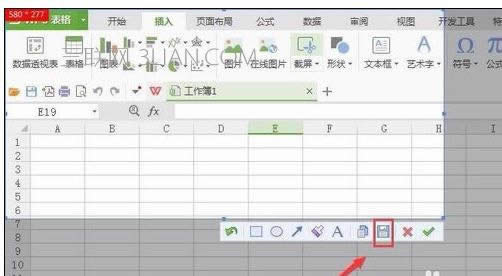
WPS表格添加筛选唯一值功能的使用方法这里之所以说是模拟而不是实现,是因为,VBA是无法操作ET或
关于wps表格技巧大全第一招:数字生成人民币大写年底的结账会经常用到人民币大写,&ldqu
关于wps表格小技巧大全一、同时在多个单元格中输入相同内容或公式选定需要输入数据的单元格,单元格可
关于wps表格设置行高和列宽的问题解答行高设置方法一 :选中需要调节行高的整行,右击该行选择&am